كيفية اختيار بيانات عشوائية من قائمة بدون تكرارات؟
في هذه المقالة، سأتحدث عن كيفية اختيار خلايا عشوائية من قائمة بدون قيم مكررة. قد تساعدك الطريقتان التاليتان في التعامل مع هذه المهمة بسرعة قدر الإمكان.
اختيار بيانات عشوائية من قائمة بدون تكرارات باستخدام الصيغ
اختيار بيانات عشوائية من قائمة بدون تكرارات باستخدام Kutools لـ Excel
اختيار بيانات عشوائية من قائمة بدون تكرارات باستخدام الصيغ
يمكنك استخراج عدة قيم خلوية عشوائية من قائمة باستخدام الصيغ التالية، يرجى اتباع الخطوات خطوة بخطوة:
1. الرجاء إدخال هذه الصيغة: =rand() في الخلية المجاورة لأول بيانات لديك، ثم اسحب مقبض التعبئة إلى الأسفل لملء الخلايا بهذه الصيغة، وسيتم إدراج أرقام عشوائية في الخلايا، انظر إلى لقطة الشاشة:

2. استمر بإدخال هذه الصيغة: =INDEX($A$2:$A$15,RANK(B2,$B$2:$B$15)) في الخلية C2، واضغط على مفتاح Enter، سيتم استخراج قيمة عشوائية من قائمة البيانات في العمود A، انظر إلى لقطة الشاشة:
ملاحظة: في الصيغة أعلاه: A2:A15 هي قائمة البيانات التي تريد اختيار خلية عشوائية منها، B2:B15 هي خلايا العمود المساعد مع الأرقام العشوائية التي قمت بإدراجها.

3. بعد ذلك، حدد الخلية C2، واسحب مقبض التعبئة إلى الأسفل للخلايا حيث تريد استخراج بعض القيم العشوائية، وستتم عملية الاستخراج بشكل عشوائي بدون تكرار، انظر إلى لقطة الشاشة:
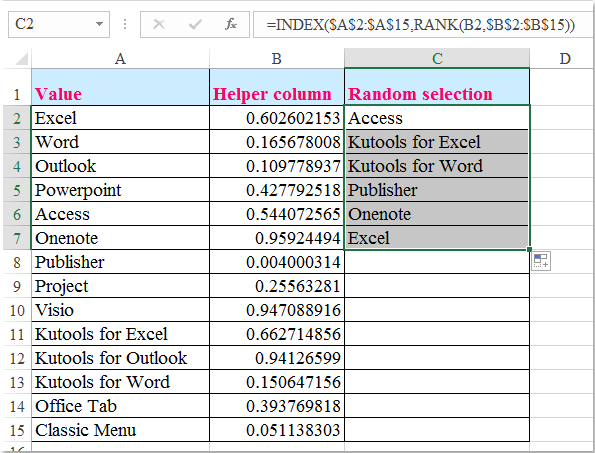
اختيار بيانات عشوائية من قائمة بدون تكرارات باستخدام Kutools لـ Excel
إذا كان لديك Kutools لـ Excel، باستخدام ميزة فرز النطاق عشوائيًا، يمكنك فرز واختيار الخلايا عشوائيًا كما تحتاج.
بعد تثبيت Kutools لـ Excel، يرجى القيام بما يلي:
1. حدد نطاق الخلايا الذي تريد اختيار الخلايا منه عشوائيًا، ثم انقر فوق Kutools > النطاق > فرز أو اختيار النطاق عشوائيًا، انظر إلى لقطة الشاشة:

2. في مربع الحوار فرز أو اختيار النطاق عشوائيًا، انقر فوق تبويب تحديد، ثم أدخل عدد الخلايا التي تريد اختيارها عشوائيًا في مربع عدد الخلايا المراد تحديدها، في قسم نوع التحديد، اختر العملية التي تريدها، ثم انقر فوق موافق، سيتم اختيار خمس خلايا عشوائيًا دفعة واحدة، انظر إلى لقطة الشاشة:
>
3. بعد ذلك، يمكنك نسخها أو تنسيقها كما تحتاج.
انقر لتنزيل Kutools لـ Excel وتجربته مجانًا الآن!
عرض: اختيار بيانات عشوائية من قائمة بدون تكرارات باستخدام Kutools لـ Excel
أفضل أدوات الإنتاجية لمكتب العمل
عزز مهاراتك في Excel باستخدام Kutools لـ Excel، واختبر كفاءة غير مسبوقة. Kutools لـ Excel يوفر أكثر من300 ميزة متقدمة لزيادة الإنتاجية وتوفير وقت الحفظ. انقر هنا للحصول على الميزة الأكثر أهمية بالنسبة لك...
Office Tab يجلب واجهة التبويب إلى Office ويجعل عملك أسهل بكثير
- تفعيل تحرير وقراءة عبر التبويبات في Word، Excel، PowerPoint، Publisher، Access، Visio وProject.
- افتح وأنشئ عدة مستندات في تبويبات جديدة في نفس النافذة، بدلاً من نوافذ مستقلة.
- يزيد إنتاجيتك بنسبة50%، ويقلل مئات النقرات اليومية من الفأرة!
جميع إضافات Kutools. مثبت واحد
حزمة Kutools for Office تجمع بين إضافات Excel وWord وOutlook وPowerPoint إضافة إلى Office Tab Pro، وهي مثالية للفرق التي تعمل عبر تطبيقات Office.
- حزمة الكل في واحد — إضافات Excel وWord وOutlook وPowerPoint + Office Tab Pro
- مثبّت واحد، ترخيص واحد — إعداد في دقائق (جاهز لـ MSI)
- الأداء الأفضل معًا — إنتاجية مُبسطة عبر تطبيقات Office
- تجربة كاملة لمدة30 يومًا — بدون تسجيل، بدون بطاقة ائتمان
- قيمة رائعة — وفر مقارنة بشراء الإضافات بشكل منفرد